
Le nouveau Raspberry Pi 4 est-il assez rapide pour les jeux? Et, si oui, à quels types de jeux pouvez-vous jouer? Cet article répondra à ces questions et vous montrera comment améliorer les performances et mesurer la vitesse du processeur!
Table des matières
Raspberry Pi 4: assez rapide pour les jeux?
Le nouveau Raspberry Pi 4 de 8 Go a peut-être fait tourner quelques têtes lors de sa sortie. Un petit micro-ordinateur bon marché avec des capacités de bureau et un dimensionnement de la mémoire. Mais est-ce assez bon pour les jeux?
Si vous êtes prêt à commencer à jouer avec un Raspberry Pi que vous venez d’acheter, consultez notre article Comment configurer rapidement un Raspberry Pi 4 avec Ubuntu 20.04 ou 20.10!
La question la plus pertinente à aborder pour déterminer si un Raspberry Pi 4 est assez bien pour le jeu est de savoir s’il sera capable de fonctionner assez rapidement dans divers domaines. Les principaux domaines à prendre en compte sont la vitesse du disque, la vitesse du processeur et du processeur graphique, ainsi que la taille et la vitesse de la mémoire.
Commençons par le dernier (mémoire).
Raspberry Pi 4: vitesse de la mémoire
La taille de la mémoire principale sera fixée par votre achat initial. Vous pouvez opter (ou avoir opté) pour le modèle 4 Go, ou peut-être payé un peu plus pour le modèle 8 Go. Si vous envisagez d’utiliser votre Pi 4 pour les jeux et que vous n’avez pas encore acheté, il vaut peut-être mieux dépenser un peu plus et obtenir cette mémoire supplémentaire, car cela peut aider considérablement.
Non seulement en fournissant plus d’espace mémoire pour vos jeux et votre système d’exploitation (ce qui se traduit généralement par des performances plus rapides), mais aussi en vous offrant une option supplémentaire que vous n’avez peut-être pas encore envisagée; exécuter vos jeux en mémoire plutôt que sur disque.
Comme pour tous les ordinateurs, chaque ordinateur dispose de plusieurs niveaux de mise en cache. Les caches les plus rapides sont même intégrés dans votre CPU (Central Processing Unit) de votre ordinateur. Ils sont appelés caches L1, L2, L3 etc., ou en d’autres termes caches Niveau 1, Niveau 2 etc.
Plus le numéro de niveau est élevé, plus le cache est lent mais volumineux. Après le cache du processeur, le «cache» ou «mémoire» le plus rapide est votre mémoire principale. Beaucoup plus grands que les caches Level x de votre CPU, mais aussi beaucoup plus lents.
Après la mémoire principale, il y a le disque. Les disques SDD, et certaines cartes SD, peuvent être très rapides, et encore souvent beaucoup plus volumineux que la mémoire principale, mais presque toujours plus lents que la mémoire principale.
Il est possible d’affecter une partie de votre mémoire (disons par exemple 3-4 Go sur les 8 Go disponibles) pour devenir un ramdisk (un disque en mémoire). Ce disque virtuel sera volatil (c’est-à-dire que vous éteignez votre ordinateur ou votre Raspberry Pi et que toutes les données auront disparu!) Mais il sera beaucoup plus rapide que votre disque ou votre carte SD attaché.
Ainsi, vous pouvez créer un disque virtuel en mémoire, y copier votre jeu, puis jouer à partir du disque virtuel. Super rapide!
Quant à la vitesse de la mémoire réelle, elle est assez fixe sur les Raspberry Pi. Sur votre ordinateur, vous pouvez avoir de nombreux paramètres d’ajustement et d’overclocking fournis dans l’interface du BIOS de la carte mère, mais pour le Raspberry pi, les options d’overclocking sont principalement limitées au CPU et au GPU. Voir Options d’overclocking du Raspberry Pi dans config.txt pour plus d’informations.
Raspberry Pi 4: vitesse du disque
La vitesse du disque d’un Raspberry Pi 4 est extrêmement variable entre les différentes options. Si vous dépensez plus d’argent et consacrez du temps à la recherche, vous pouvez proposer des vitesses de disque qui peuvent être presque aussi bonnes que sur un ordinateur de bureau.
Si vous prenez la voie la moins chère et la plus simple, la vitesse du disque peut devenir un léger cauchemar lorsque vous essayez de faire fonctionner un jeu rapidement et correctement.
Il y a une grande différence entre une carte SD bon marché de 20 $ (ce sera lent!) Et une carte SD rapide, optimisée pour la vitesse d’écriture, à 200 $. Les boîtiers SSD USB3 avec un SSD à l’intérieur sont encore plus chers.
Le connecter au port USB3 de votre Raspberry Pi 4 peut fournir une grande quantité d’espace disque à des vitesses d’E / S (entrée / sortie) rapides. Une autre option intéressante ici est d’obtenir un boîtier USB3 vers NVMe et d’utiliser un lecteur NVME, mais notez que certains d’entre eux peuvent fonctionner assez chaud.
Une recommandation ici est de tester certaines options et de voir ce qui fonctionne le mieux. Si le coût des tests est prohibitif, vous pourrez peut-être comparer des références sur des sites Web en ligne comme par exemple Évaluations des SSD UserBenchmark.
En ce qui concerne la fiabilité, les critiques d’Amazon sur divers SSD fournissent de nombreuses « histoires d’utilisateurs » qui peuvent vous aider à pondérer un disque par rapport à un autre.
Et, comme expliqué précédemment, l’utilisation d’un lecteur de RAM peut être une autre alternative viable – en particulier sur l’édition 8 Go – à condition que votre jeu s’intègre facilement dans 3-4 Go de mémoire, ou mieux.
Raspberry Pi 4: vitesse du processeur
Bien que le refroidissement du processeur ne soit pas le problème le plus difficile, avec une pléthore de cas et même des refroidisseurs de processeur dédiés disponibles, la vitesse réelle du processeur importera.
Faisons une rapide mesure des performances du processeur, sur un Raspberry Pi 4 inactif non overclocké:
sudo apt install sysbench sysbench cpu --threads=64 --cpu-max-prime=999999 run
Nous installons d’abord sysbench, puis nous le laissons calculer tous les nombres premiers jusqu’à 99999. Le résultat:
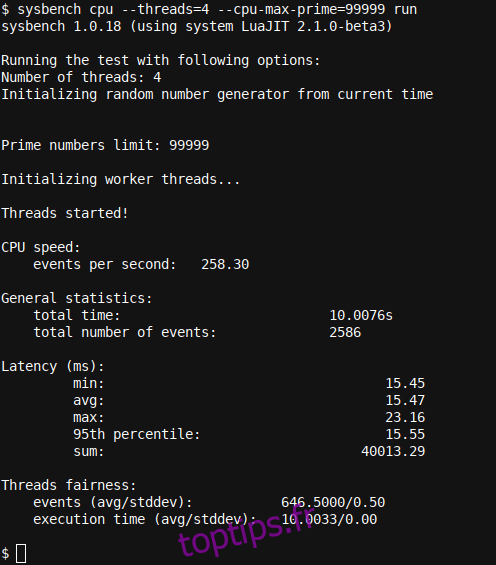
Bien que nous ayons volontairement surchargé le Raspberry Pi avec trop de threads (le processeur d’un Raspberry Pi 4 a 4 threads, et nous essayons constamment d’exécuter 64 threads), cela donne une bonne indication de la vitesse du processeur sous stress.
Comparons cela avec un processeur Intel (R) Core (TM) i9-9900K à 3,60 GHz avec 16 threads:
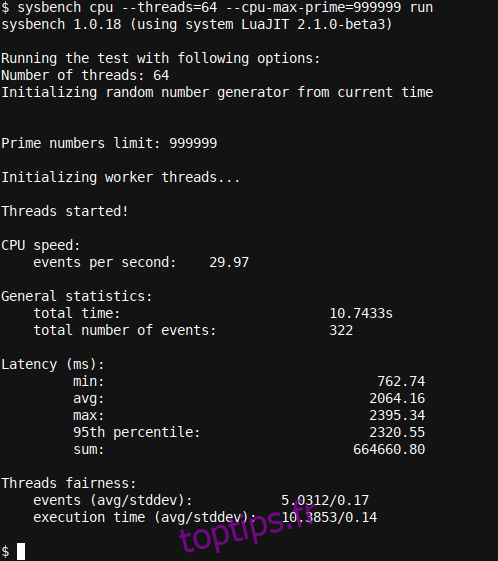
128 événements sur 12,2810s (Raspberry Pi 4) contre 322 événements sur 10,7433s (Intel i9-9900K)! En outre, la machine Intel était sous une autre charge légère pendant le test. Une vraie différence.
Pourtant, le nombre est plus élevé que prévu et pas mal du tout étant donné qu’il n’y a que 4 threads dans le Raspberry Pi 4 et qu’il fonctionne à une fréquence beaucoup plus basse que le processeur Intel!
Faisons un autre test, en utilisant md5sum sur une entrée aléatoire, et faites une boucle 1000 fois. Notez que ce test est monothread.
time $(RANDOM=1;for((i=1;i<1000;i++)); do R=$(cat /dev/urandom|tr -d '

